
目的:
在VSCode里,直接F5打开html页面,并且可以在编辑器里,进行断点调试js代码。
准备工作:
1、VSCode 软件
2、js项目
3、VSCode 上装一个插件:Debugger for Chrome

配置文件更改:
1、用VSCode装载项目

2、然后按F5,出现这个框,选择 Chrome
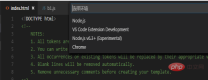
3、然后出现个配置的提示,并打开了launch.json这个文件

添加如下信息:
{
"name": "使用本机 Chrome 调试",
"type": "chrome",
"request": "launch",
"file": "${workspaceRoot}/index.html",
// "url": "http://mysite.com/index.html",
//使用外部服务器时,请注释掉 file, 改用 url, 并将 useBuildInServer 设置为 false "http://mysite.com/index.html
"runtimeExecutable": "C:\\Program Files (x86)\\Google\\Chrome\\Application\\chrome.exe",
// 改成您的 Chrome 安装路径
"sourceMaps": true,
"webRoot": "${workspaceRoot}",
// "preLaunchTask":"build",
"userDataDir":"${tmpdir}",
"port":5433
}结果如图:

4、更改调试方式
如图:选择左边的圆形按钮,然后出来这个调试配置管理界面,选择“使用本机 Chrome 调试”

5、最后在项目的 js 处设置好断点,按 F5,就可以进行断点调试了。

相关文章教程推荐:vscode教程
위 내용은 중단점 디버깅을 위해 vscode를 사용하는 방법의 상세 내용입니다. 자세한 내용은 PHP 중국어 웹사이트의 기타 관련 기사를 참조하세요!
 Visual Studio는 여전히 무료입니까? 가용성 이해Apr 18, 2025 am 12:05 AM
Visual Studio는 여전히 무료입니까? 가용성 이해Apr 18, 2025 am 12:05 AM예, 일부 버전의 VisualStudio는 무료입니다. 특히 VisualStudiocommunityedition은 개별 개발자, 오픈 소스 프로젝트, 학술 연구 및 소규모 조직에게 무료입니다. 그러나 VisualStudioprofessional 및 Enterprise와 같은 유료 버전도 대규모 팀 및 기업에 적합하여 추가 기능을 제공합니다.
 Visual Studio 사용 : 플랫폼 전체에서 소프트웨어 개발Apr 17, 2025 am 12:13 AM
Visual Studio 사용 : 플랫폼 전체에서 소프트웨어 개발Apr 17, 2025 am 12:13 AMVisualStudio와의 교차 플랫폼 개발은 실현 가능하며 .NETCore 및 Xamarin과 같은 프레임 워크를 지원함으로써 개발자는 한 번에 코드를 작성하고 여러 운영 체제에서 실행할 수 있습니다. 1) .netCore 프로젝트를 만들고 크로스 플랫폼 기능을 사용하십시오. 2) 모바일 애플리케이션 개발에 Xamarin을 사용하십시오.
 vscode와 함께 JSON을 포맷하는 방법Apr 16, 2025 am 07:54 AM
vscode와 함께 JSON을 포맷하는 방법Apr 16, 2025 am 07:54 AM코드에서 JSON을 포맷하는 방법은 다음과 같습니다. 1. 바로 가기 키 사용 (Windows/Linux : Ctrl Shift I; MacOS : CMD Shift I); 2. 메뉴를 살펴보십시오 ( "편집"& gt; "형식 문서"); 3. JSON Formatter Extensions (예 : 더 예쁘다) 설치; 4. 수동으로 형식 (바로 가기 키를 사용하여 블록을 들여 쓰기/추출하거나 교정기 및 세미콜론을 추가); 5. 외부 도구 (예 : Jsonlint 및 Json Formatter)를 사용하십시오.
 vscode를 컴파일하는 방법Apr 16, 2025 am 07:51 AM
vscode를 컴파일하는 방법Apr 16, 2025 am 07:51 AMVSCODE의 컴파일 코드는 5 단계로 나뉩니다. C 확장을 설치하십시오. 프로젝트 폴더에서 "main.cpp"파일을 만듭니다. 컴파일러를 구성 (예 : Mingw); 바로 가기 키 ( "Ctrl Shift B") 또는 "빌드"버튼으로 코드를 컴파일합니다. 바로 가기 키 ( "F5") 또는 "실행"버튼으로 컴파일 된 프로그램을 실행하십시오.
 vscode를 설치하는 방법Apr 16, 2025 am 07:48 AM
vscode를 설치하는 방법Apr 16, 2025 am 07:48 AMVisual Studio Code를 설치하려면 다음 단계를 따르십시오. 공식 웹 사이트 https://code.visualstudio.com/; 운영 체제에 따라 설치 프로그램을 다운로드하십시오. 설치 프로그램을 실행하십시오. 라이센스 계약을 수락하고 설치 경로를 선택하십시오. 설치가 완료된 후 VSCODE가 자동으로 시작됩니다.
 Vscode로 글꼴을 확대하는 방법Apr 16, 2025 am 07:45 AM
Vscode로 글꼴을 확대하는 방법Apr 16, 2025 am 07:45 AMVisual Studio 코드에서 글꼴을 확대하는 방법은 다음과 같습니다. 설정 패널 (CTRL 또는 CMD)을 엽니 다. "글꼴 크기"를 검색하고 조정하십시오. 올바른 크기의 "글꼴 패밀리"를 선택하십시오. 올바른 크기를 제공하는 테마를 설치하거나 선택하십시오. 키보드 바로 가기 (CTRL 또는 CMD)를 사용하여 글꼴을 확대하십시오.
 VSCODE를 사용하여 원격 서버에 연결하는 방법Apr 16, 2025 am 07:42 AM
VSCODE를 사용하여 원격 서버에 연결하는 방법Apr 16, 2025 am 07:42 AMVSCODE를 통해 원격 서버에 연결하는 방법은 무엇입니까? 원격 설치 -SSH 확장 구성 SSH vscode에서 연결을 만듭니다. 연결 정보 입력 정보 : 호스트, 사용자 이름, 포트, SSH 키 원격 탐색기에서 저장된 연결을 두 번 클릭하십시오.
 vscode로 vue를 실행하는 방법Apr 16, 2025 am 07:39 AM
vscode로 vue를 실행하는 방법Apr 16, 2025 am 07:39 AMVSCODE에서 VUE 프로젝트를 실행하는 단계가 필요합니다. 1. VUE CLI를 설치하십시오. 2. VUE 프로젝트를 만듭니다. 3. 프로젝트 디렉토리로 전환하십시오. 4. 프로젝트 종속성을 설치하십시오. 5. 개발 서버를 실행하십시오. 6. 브라우저를 열면 http : // localhost : 8080을 방문하십시오.


핫 AI 도구

Undresser.AI Undress
사실적인 누드 사진을 만들기 위한 AI 기반 앱

AI Clothes Remover
사진에서 옷을 제거하는 온라인 AI 도구입니다.

Undress AI Tool
무료로 이미지를 벗다

Clothoff.io
AI 옷 제거제

AI Hentai Generator
AI Hentai를 무료로 생성하십시오.

인기 기사

뜨거운 도구

MinGW - Windows용 미니멀리스트 GNU
이 프로젝트는 osdn.net/projects/mingw로 마이그레이션되는 중입니다. 계속해서 그곳에서 우리를 팔로우할 수 있습니다. MinGW: GCC(GNU Compiler Collection)의 기본 Windows 포트로, 기본 Windows 애플리케이션을 구축하기 위한 무료 배포 가능 가져오기 라이브러리 및 헤더 파일로 C99 기능을 지원하는 MSVC 런타임에 대한 확장이 포함되어 있습니다. 모든 MinGW 소프트웨어는 64비트 Windows 플랫폼에서 실행될 수 있습니다.

SublimeText3 영어 버전
권장 사항: Win 버전, 코드 프롬프트 지원!

SublimeText3 중국어 버전
중국어 버전, 사용하기 매우 쉽습니다.

Eclipse용 SAP NetWeaver 서버 어댑터
Eclipse를 SAP NetWeaver 애플리케이션 서버와 통합합니다.

PhpStorm 맥 버전
최신(2018.2.1) 전문 PHP 통합 개발 도구






